vmvare巡检内容
- 格式:docx
- 大小:32.31 KB
- 文档页数:11
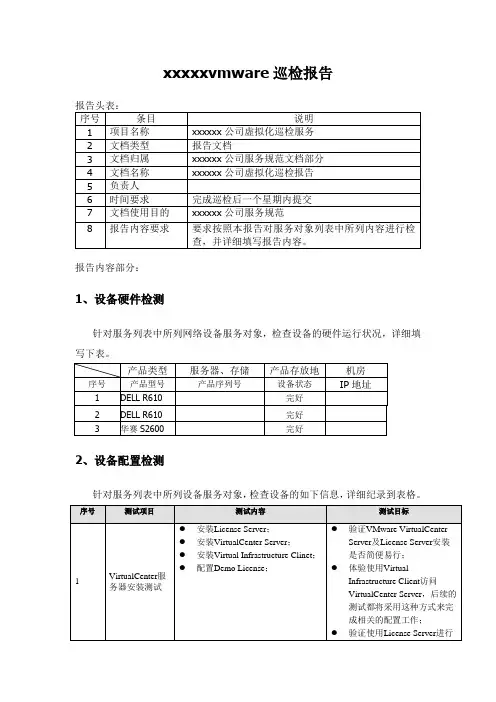
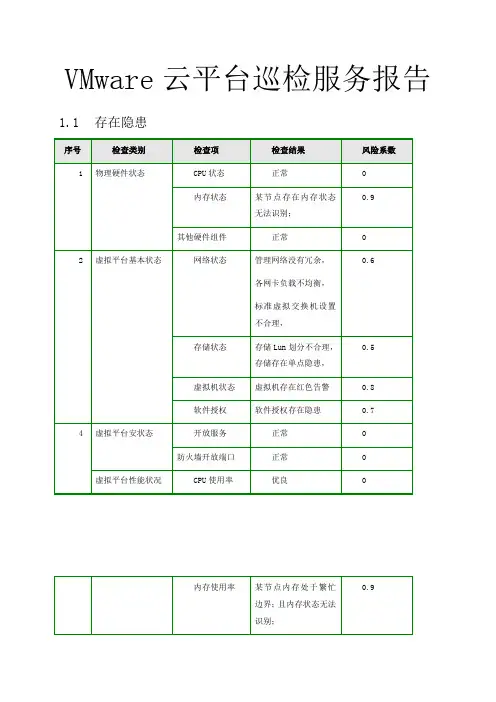
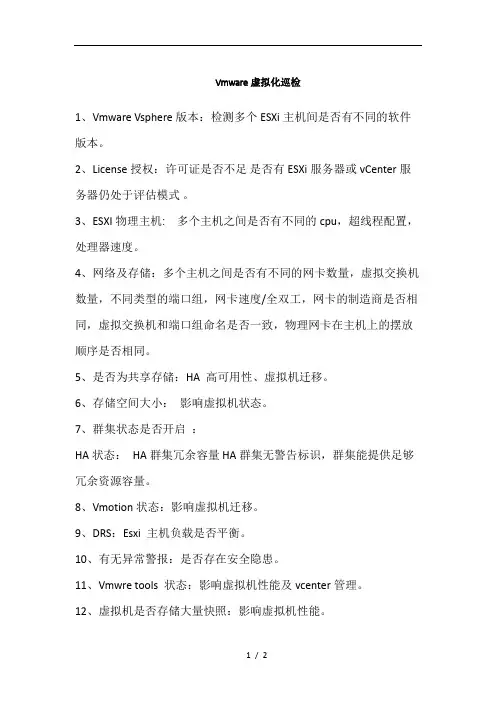
Vmware虚拟化巡检
1、Vmware Vsphere版本:检测多个ESXi主机间是否有不同的软件版本。
2、License授权:许可证是否不足是否有ESXi服务器或vCenter服务器仍处于评估模式。
3、ESXI物理主机: 多个主机之间是否有不同的cpu,超线程配置,处理器速度。
4、网络及存储:多个主机之间是否有不同的网卡数量,虚拟交换机数量,不同类型的端口组,网卡速度/全双工,网卡的制造商是否相同,虚拟交换机和端口组命名是否一致,物理网卡在主机上的摆放顺序是否相同。
5、是否为共享存储:HA 高可用性、虚拟机迁移。
6、存储空间大小:影响虚拟机状态。
7、群集状态是否开启:
HA状态:HA群集冗余容量HA群集无警告标识,群集能提供足够冗余资源容量。
8、Vmotion状态:影响虚拟机迁移。
9、DRS:Esxi 主机负载是否平衡。
10、有无异常警报:是否存在安全隐患。
11、Vmwre tools 状态:影响虚拟机性能及vcenter管理。
12、虚拟机是否存储大量快照:影响虚拟机性能。
13、是否有虚拟机备份:虚拟机安全。
14、查看虚拟交换机:虚拟交换机是否配置冗余网卡。
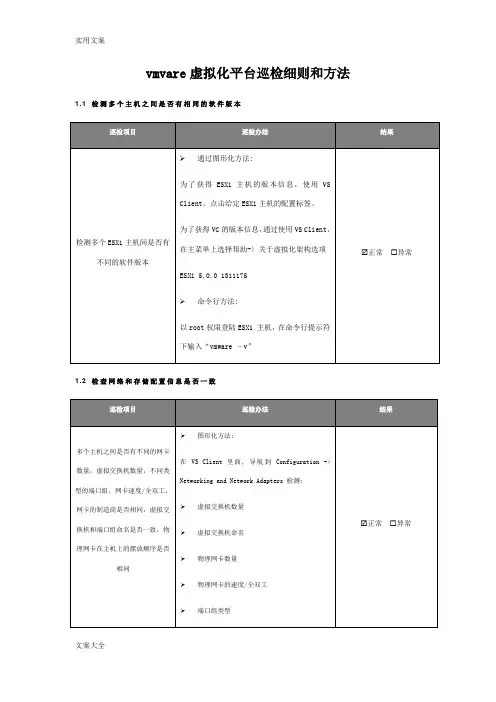
vmvare虚拟化平台巡检细则和方法1.1 检测多个主机之间是否有相同的软件版本1.2 检查网络和存储配置信息是否一致1.3 检查服务器配置信息是否相同,是否有不同的CPU类型1.4 是否配置NTP时钟同步服务1.5适当的配置M AN AG E M E NT NE TW ORK的网络参数1.6为M anagem ent Netw ork使用固定的I P地址1.7检查主机是否告警1.8其他交换机是否配置冗余物理网卡2.1 虚拟2.2 物理网卡2.3 应用流量和管理流量的分配3.1正确配置存储多路径管理3.2虚拟机在LUN上的存储4.1处于不同的管理目的为E SXi服务器使用不同账号4.2限制远端的root登陆ES X i服务器用户帐号和权限4.3出于不同的管理任务使用合适的V C络的隔离5.1虚拟机中正确安装VM ware Tool s5.2虚拟机的屏幕保护是否打开5.3虚拟机的外设使用情况5.4虚拟机的是否有时钟同步配置6.2v Cen ter服务没有受到其他应用影响6.3v Cen ter数据库使用情况6.4H A群集冗余容量6.5虚拟机CP U Read y和u sageter与E S X i主机服务器时间6.6v Cen6.7Cen ter监控设置6.9v Cen ter性能监控7.1是否有控制生产环境改变的变更流程控制7.2是否有相适应的操作手册来控制日常管理8.1是否有冗余的电源管理8.2是否有供V C和l i cense serv er使用的热切换机制,针对网络的冗余网卡,存储多路径管理实用文案8.3是否有虚拟机的备份和恢复流程文案大全。
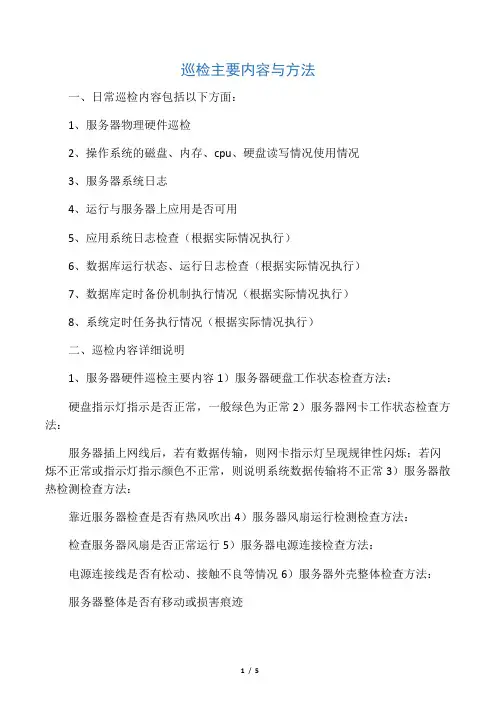
巡检主要内容与方法一、日常巡检内容包括以下方面:1、服务器物理硬件巡检2、操作系统的磁盘、内存、cpu、硬盘读写情况使用情况3、服务器系统日志4、运行与服务器上应用是否可用5、应用系统日志检查(根据实际情况执行)6、数据库运行状态、运行日志检查(根据实际情况执行)7、数据库定时备份机制执行情况(根据实际情况执行)8、系统定时任务执行情况(根据实际情况执行)二、巡检内容详细说明1、服务器硬件巡检主要内容1)服务器硬盘工作状态检查方法:硬盘指示灯指示是否正常,一般绿色为正常2)服务器网卡工作状态检查方法:服务器插上网线后,若有数据传输,则网卡指示灯呈现规律性闪烁;若闪烁不正常或指示灯指示颜色不正常,则说明系统数据传输将不正常3)服务器散热检测检查方法:靠近服务器检查是否有热风吹出4)服务器风扇运行检测检查方法:检查服务器风扇是否正常运行5)服务器电源连接检查方法:电源连接线是否有松动、接触不良等情况6)服务器外壳整体检查方法:服务器整体是否有移动或损害痕迹2、内存、cpu、硬盘读写与使用巡检主要内容1)内存、cpu使用情况巡检检查方法:Windows下使用任务管理器,记录占用内存、cpu最多的前五位进程或应用程序;Linux下通过free或cat/proc/meminfo命令查看系统内存使用情况,通过top命令进程占用系统内存、cpu情况AIX下通过topas或svmon或其他相关命令查看系统内存占用情况,使用ps命令查看占cpu、内存使用情况(具体要根据实际情况添加相应参数)2)硬盘使用与读写io巡检检查方法:Windows下通过查看系统属性可以查看磁盘分区与对应分区使用情况,在windows 2008系统任务管理器中可以查看到当时的系统io情况Linux/AIX下通过df命令查看磁盘使用情况,通过iostat命令查看io命令(在linux5.4中有问题)3、服务器系统日志1)重要的系统日志检查方法:windows系统下通过事件查看器进行查看,重点记录其错误日志号即可,通过错误日志号对错误进行定位解决linux系统查看如下日志:/var/log/lastlog:记录最后一次用户成功登陆的时间、登陆IP等信息/var/log/messages:记录Linux操作系统常见的系统和服务错误信息/var/log/secure:Linux系统安全日志,记录用户和工作组变坏情况、用户登陆认证情况/var/log/btmp:记录Linux登陆失败的用户、时间以及远程IP地址例如cat/var/log/lastlogAIX系统查看如下日志:通过last–n查看登录前n次登录的信息通过who/etc/security/failedlogin命令查看用户登录和访问服务器失败的情况信息通过alog–o–t boot命令查看系统启动错误日志通过tail–f /tmp/hacmp.out来检查HACMP在启动和关闭时的信息,如出现启动失败则可以帮助我们定位错误4、运行在服务器上应用是否可用1)对于金蝶应用是否可用的检查方法:通过双击金蝶客户端检测是否可以连接上来进行检验,输入用户名和密码登录进去后,则证明应用可用2)对于英孚思为dms、tms应用检查方法:通过双击dms客户端检测连接是否可以进行正常登录;系统层面通过在ie 浏览器中输入http://ip:80检查tomcat status来查看,如可以登录上,则证明系统服务端可用注:ip代表应用部署所在的服务器3)对于英孚思为gms应用检查方法:通过在ie浏览器中输入http://10.10.11.44/gms检查是否可用4)其他系统根据应用实际情况进行补充即可5、应用系统日志检查(根据实际情况执行)1)对于金蝶系统日志检查方法:cd/kingdee/kingdee/eas/admin/logs#tail–f admin.log2)业务系统地区dms、tms应用日志检查方法:该系统主要通过tomcat发布,所以需重点检查tomcat日志,此外,该系统产生dmslog和tmslog来进行检查3)业务系统集团端应用日志检查方法:该软件主要通过ibm web application server发布,所以在系统层面主要查看其发布件运行状态。
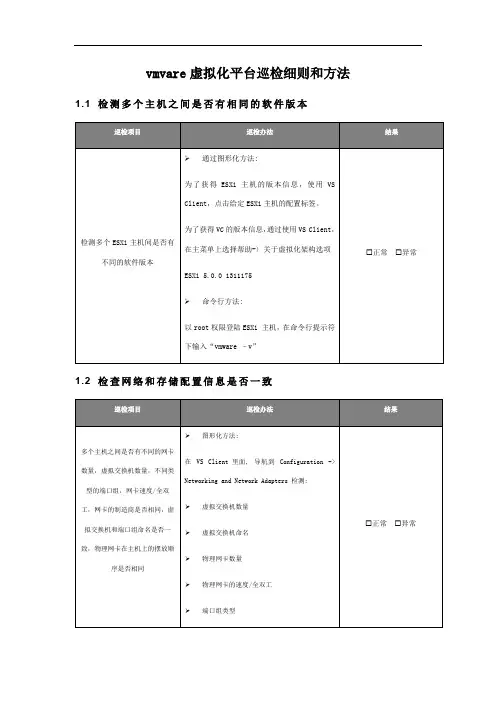
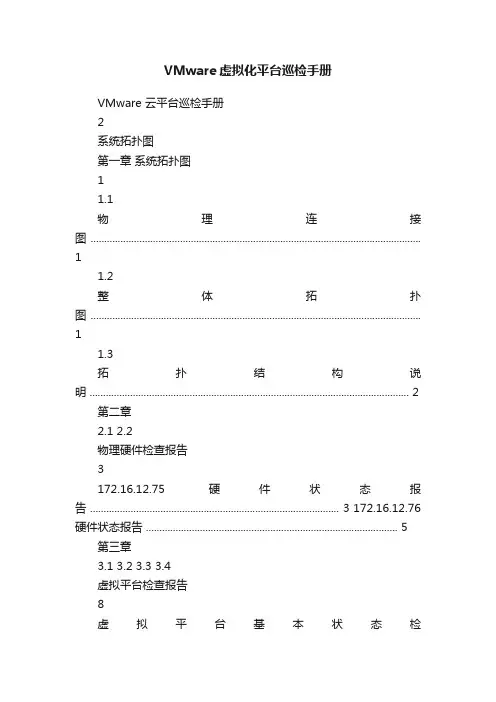
VMware虚拟化平台巡检手册VMware 云平台巡检手册2系统拓扑图第一章系统拓扑图11.1物理连接图 (1)1.2整体拓扑图 (1)1.3拓扑结构说明 (2)第二章2.1 2.2物理硬件检查报告3172.16.12.75 硬件状态报告 ............................................................................................ 3 172.16.12.76 硬件状态报告 (5)第三章3.1 3.2 3.3 3.4虚拟平台检查报告8虚拟平台基本状态检查 ...................................................................................................... 8 虚拟平台安全检查报告 .................................................................................................... 15 系统性能检查报告 ............................................................................................................ 17 系统告警检查报告 (21)第一章系统拓扑图1.1 物理连接图第一章 11.2 整体拓扑图2系统拓扑图1.3 拓扑结构说明由上图可以看到,物理层面,我们用户采用了两台IBM X3850 X5 的 X86 服务器作为虚拟化的物理服务器。
用 1 台 IBM DS5020 作为虚拟化存储,同时该存储中划分了众多 LUN,部分 LUN 用于别的系统使用(如小型机系统)。
存储和主机之间通过 SAN 交换机连接。
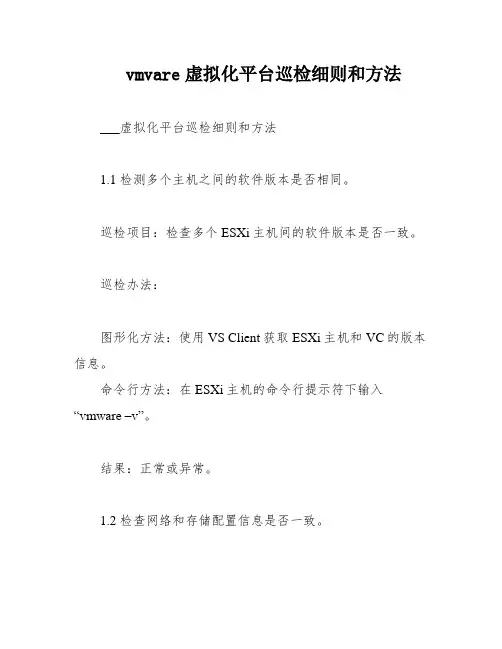
vmvare虚拟化平台巡检细则和方法
___虚拟化平台巡检细则和方法
1.1 检测多个主机之间的软件版本是否相同。
巡检项目:检查多个ESXi主机间的软件版本是否一致。
巡检办法:
图形化方法:使用VS Client获取ESXi主机和VC的版本信息。
命令行方法:在ESXi主机的命令行提示符下输入“vmware –v”。
结果:正常或异常。
1.2 检查网络和存储配置信息是否一致。
巡检项目:检查多个主机之间的网卡、端口组、虚拟交换机等配置信息是否一致。
巡检办法:
图形化方法:在VS Client中检测不同类型的端口组、网
卡速度/全双工、虚拟交换机和端口组命名是否一致等。
命令行方法:在命令行提示符下输入“esxcfg –vswitch–l”
列出多个虚拟交换机和端口组信息。
结果:正常或异常。
1.3 检查服务器配置信息是否相同,是否有不同的CPU类型。
巡检项目:检查多个主机之间的CPU类型、处理器数量、超线程配置等信息是否一致。
巡检办法:在VS Client中检测每个主机的处理器信息。
结果:正常或异常。
1.4 是否配置NTP时钟同步服务。
巡检项目:检查NTP进程是否在运行,NTP相关的配置信息,NTP外出端口123 UDP是否被打开。
巡检办法:
图形化方法:在VS Client中观察NTP Client选择是否开启了外出连接选项。
命令行方法:输入“ntpq –p”。
结果:正常或异常。
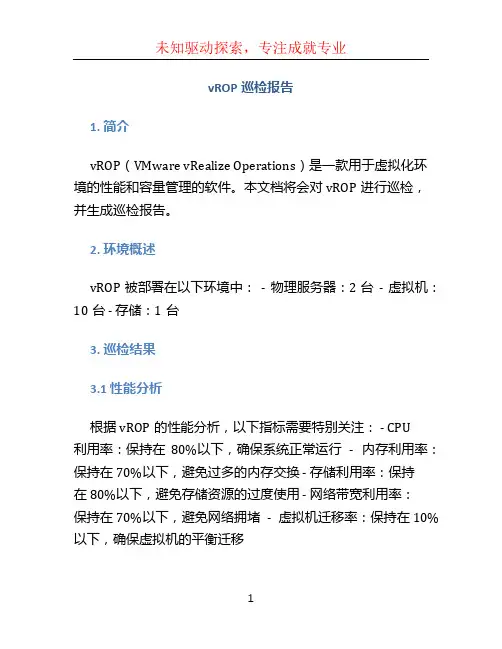
vROP巡检报告1. 简介vROP(VMware vRealize Operations)是一款用于虚拟化环境的性能和容量管理的软件。
本文档将会对vROP进行巡检,并生成巡检报告。
2. 环境概述vROP被部署在以下环境中:- 物理服务器:2台- 虚拟机:10台 - 存储:1台3. 巡检结果3.1 性能分析根据vROP的性能分析,以下指标需要特别关注: - CPU利用率:保持在80%以下,确保系统正常运行- 内存利用率:保持在70%以下,避免过多的内存交换 - 存储利用率:保持在80%以下,避免存储资源的过度使用 - 网络带宽利用率:保持在70%以下,避免网络拥堵- 虚拟机迁移率:保持在10%以下,确保虚拟机的平衡迁移3.2 容量分析根据vROP的容量分析,以下指标需要特别关注: - CPU容量:根据历史数据和趋势预测,保持CPU资源的合理分配 - 内存容量:根据历史数据和趋势预测,保持内存资源的合理分配 - 存储容量:根据历史数据和趋势预测,保持存储资源的合理分配 - 网络带宽容量:根据历史数据和趋势预测,保持网络带宽资源的合理分配3.3 告警管理vROP的告警管理功能可以及时发现潜在的问题,并采取相应的措施。
以下告警需要特别关注: - 资源耗尽告警:如CPU、内存、存储等资源耗尽的告警,需要及时解决 - 虚拟机异常告警:如虚拟机宕机、虚拟机无响应等异常的告警,需要及时排查 - 主机异常告警:如主机宕机、主机硬件故障等异常的告警,需要及时维护4. 优化建议根据vROP的巡检结果,提出以下优化建议: - 对于性能分析方面,建议及时优化CPU、内存、存储和网络资源的利用率,确保资源的合理分配,并降低系统负载; - 对于容量分析方面,建议根据历史数据和趋势预测,进行资源的合理扩容或迁移; - 对于告警管理方面,建议及时处理告警,并根据告警的特点和重要性制定相应的应急计划。
5. 结论本次vROP的巡检结果如下: - 性能分析方面,CPU利用率、内存利用率、存储利用率、网络带宽利用率和虚拟机迁移率均正常; - 容量分析方面,CPU容量、内存容量、存储容量和网络带宽容量均在合理范围内; - 告警管理方面,未发现异常告警。
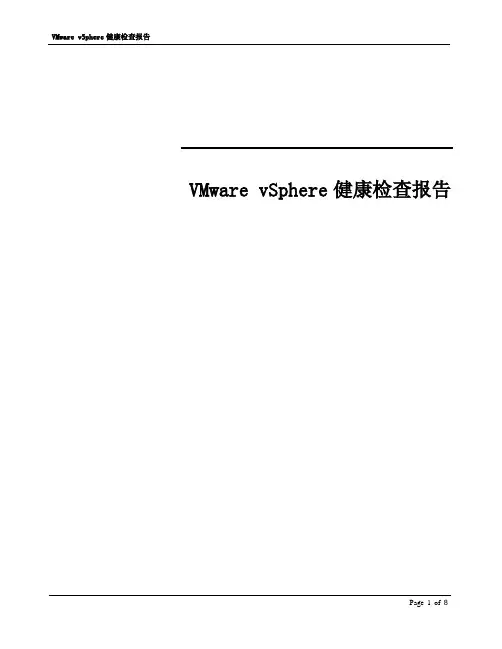
VMware vSphere健康检查报告服务介绍-系统健康检查服务是系统预防性维护服务的重要组成部分,是现场预防维护服务的升级服务。
-本服务的初衷、目标是:通过Teamlong公司系统健康检查服务,利用Teamlong公司系统专家及Teamlong公司多年在系统维护方面的经验,帮助客户检查系统目前的状态并分析其潜在的问题,最大限度地减少由于系统维护不当所带来的危害,并对将来日常维护系统提出建议,避免产生新的系统问题。
从手段上,组织系统维护工程师,通过现场对客户系统进行全面检查,及早发现潜在问题,提交详细检查报告及问题的针对性建议,提高用户业务的可用性。
系统健康检查概要客户签字:服务工程师签字:签字日期:签字日期:VMware vSphere平台巡检内容健康检查内容1.1 检测多个主机之间是否有相同的软件版本1.2 检查网络和存储配置信息是否一致1.3 检查服务器配置信息是否相同,是否有不同的CPU类型1.4 是否配置NTP时钟同步服务1.5适当的配置MANAGEMENT NETWORK的网络参数1.6为Management Network使用固定的IP地址1.7检查主机是否告警1.8其他2.1 虚拟交换机是否配置冗余物理网卡2.2 物理网卡速率和全双工检查2.3 应用流量和管理流量的分配3.1正确配置存储多路径管理3.2虚拟机在LUN上的存储4.1处于不同的管理目的为ESXi服务器使用不同账号4.2限制远端的root登陆ESXi服务器4.3出于不同的管理任务使用合适的VC用户帐号和权限4.4通过使用和合适的VLAN确保不同网络的隔离4.5在虚拟交换机上使用安全策略VMware Tools5.1虚拟机中正确安装5.4虚拟机的是否有时钟同步配置6.2vCenter服务没有受到其他应用影响6.3vCenter数据库使用情况6.4HA群集冗余容量usage6.5虚拟机CPU Ready和6.6vCenter与ESXi主机服务器时间6.7Anti-Affinity设置6.8vCenter监控设置6.9vCenter性能监控。

v m v a r e巡检内容vmvare虚拟化平台巡检细则和方法1.1 检测多个主机之间是否有相同的软件版本1.2 检查网络和存储配置信息是否一致1.3 检查服务器配置信息是否相同,是否有不同的CP U类型1.4 是否配置NTP时钟同步服务1.5适当的配置M AN AGE M E N T NE TW ORK的网络参数1.6为M anagem ent Ne tw ork使用固定的I P地址1.7检查主机是否告警1.8其他2.1 虚拟交换机是否配置冗余物理网卡2.2 物理网卡速率和全双工检查2.3 应用流量和管理流量的分配3.1正确配置存储多路径管理3.2虚拟机在LUN上的存储4.1处于不同的管理目的为E SXi服务器使用不同账号4.2限制远端的root登陆E SX i服务器适的V C用户帐号和权限4.3出于不同的管理任务使用合4.4通过使用和合适的V安装VM w are To ol s5.1虚拟机中正确5.2虚拟机的屏幕保护是否打开5.3虚拟机的外设使用情况5.4虚拟机的是否有时钟同步配置6.2v Cen ter服务没有受到其他应用影响6.3v Cen ter数据库使用情况6.4H A群集冗余容量Read y和us age6.5虚拟机CP U6.6v Cen ter与E S X i主机服务器时间6.7An ti-Af f i ni t y设置6.8v Cen ter监控设置6.9v Cen ter性能监控7.1是否有控制生产环境改变的变更流程控制7.2是否有相适应的操作手册来控制日常管理8.1是否有冗余的电源管理8.2是否有供V C和l i cense ser ver使用的热切换机制,针对网络的冗余网卡,存储多路径管理8.3是否有虚拟机的备份和恢复流程。
虚拟化巡检报告1. 背景介绍虚拟化是一种将物理资源(如服务器、存储和网络)抽象化的技术。
通过虚拟化,可以将多个虚拟机(VM)运行在同一台物理服务器上,从而提高资源利用率和灵活性。
然而,虚拟化环境中的VM需要定期进行巡检,以确保其正常运行和最佳性能。
在本篇报告中,我们将对虚拟化环境进行巡检,并总结巡检结果,提供虚拟化环境的状态和可能的改进建议。
2. 巡检内容本次巡检主要包括以下几个方面的内容:2.1 资源利用率首先,我们需要分析虚拟环境中的资源利用率情况。
通过收集CPU、内存和存储的使用情况,并与其对应的阈值进行比较,我们可以评估虚拟化环境的资源利用率是否合理。
如果资源利用率过高或过低,可能会导致性能下降或资源浪费。
2.2 虚拟机性能其次,我们将评估虚拟机的性能。
通过收集虚拟机的CPU利用率、内存利用率、网络流量等数据,我们可以分析虚拟机的负载情况,并判断虚拟机是否受到资源瓶颈的影响。
此外,我们还需检查虚拟机的磁盘IO和网络延迟等性能指标,以确保虚拟机的性能达到预期水平。
2.3 虚拟机配置虚拟机的配置也是巡检的重要内容之一。
我们将检查虚拟机的CPU和内存配置是否合理,并与其对应的实际使用情况进行比较。
如果虚拟机的配置过高或过低,都可能导致性能问题或资源浪费。
此外,我们还需检查虚拟机的网络配置、磁盘配置和操作系统补丁等,以确保虚拟机的配置符合最佳实践。
3. 巡检结果根据以上巡检内容,我们对虚拟化环境进行了全面的分析和评估。
以下是我们得到的巡检结果:3.1 资源利用率虚拟化环境的资源利用率整体良好。
CPU利用率平均在60%左右,内存利用率平均在70%左右,存储利用率平均在50%左右。
这说明资源利用率在合理范围内,没有出现明显的过高或过低情况。
3.2 虚拟机性能虚拟机的性能也较为稳定。
虚拟机的CPU利用率平均在50%左右,内存利用率平均在60%左右。
虚拟机的网络流量和磁盘IO也处于正常水平。
通过对性能数据的分析,我们发现虚拟机的性能基本符合预期,没有明显的性能瓶颈。
VMware云平台巡检服务报告
VMware云平台巡检服务报告1.1存在隐患,主要表现在
以下几个方面:
1.物理硬件状态:CPU状态正常,但某节点存在内存状态无法识别;其他硬件组件情况正常。
2.虚拟平台基本状态:网络状态正常,但管理网络没有冗余,各网卡负载不均衡,标准虚拟交换机设置不合理;存储状态存在问题,Lun划分不合理,存在单点隐患。
3.虚拟机状态:软件授权存在隐患,虚拟机存在红色告警。
4.虚拟平台安状态:开放服务正常,但防火墙开放端口存
在问题;虚拟平台性能状况CPU使用率优良,但存在红色告警。
5.系统告警:系统告警正常,但负载不平衡,某节点告警
功能被关闭。
改进建议如下:
1.物理硬件状态:重新检查某节点内存状态,重新配置内存。
2.虚拟平台基本状态:重新配置标准虚拟交换机,重新划分LUN,注意做好数据备份。
3.虚拟机状态:检查虚拟Guest OS、vmtools等等,购买vsphere5.1 license。
4.虚拟平台安状态:重新配置防火墙开放端口。
5.系统告警:重新开启某节点告警功能,平衡负载。
vmvare虚拟化平台巡检细则和方法1.1 检测多个主机之间是否有相同的软件版本巡检项目巡检办法结果检测多个ESXi主机间是否有不同的软件版本?通过图形化方法:为了获得ESXi主机的版本信息,使用VSClient,点击给定ESXi主机的配置标签。
为了获得VC的版本信息,通过使用VS C lient,在主菜单上选择帮助-〉关于虚拟化架构选项ESXi 5.0.0 1311175?命令行方法:以root权限登陆ESXi 主机,在命令行提示符下输入“vmware –v”正常异常1.2 检查网络和存储配置信息是否一致巡检项目巡检办法结果多个主机之间是否有不同的网卡数量,虚拟交换机数量,不同类型的端口组,网卡速度/全双工,网卡的制造商是否相同,虚拟交换机和端口组命名是否一致,物理网卡在主机上的摆放顺序是否相同?图形化方法:在VS Client里面, 导航到Configuration ->Networking and Network Adapters 检测:?虚拟交换机数量?虚拟交换机命名?物理网卡数量?物理网卡的速度/全双工?端口组类型正常异常?是否有冗余?命令行方法:在命令行提示符下键入“esxcfg –vswitch –l” 列出多个虚拟交换机和端口组信息在命令行提示符下键入“esxcfg-nics –l”列出多个物理网卡,网卡的速度,制造商,连接状态1.3 检查服务器配置信息是否相同,是否有不同的CPU类型巡检项目巡检办法结果多个主机之间是否有不同的cpu,超线程配置,处理器速度?图形化方法:在VS Client里面, 导航到每个主机的Configuration -> Processors 检测:?Cpu型号?处理器速度?处理器数量?每个物理处理器上是否有多核核数是否相同?超线程是否开启?逻辑cpu数量正常异常1.4 是否配置NTP时钟同步服务巡检项目巡检办法结果检测NTP 进程是否在运行, NTP 相关的配置信息, NTP外出端口123UDP 是否被打开?图形化方法:在 VS Client中, 导航到 Configuration-> Security Profile 并且观察NTP正常异常Client 选择是否开启了外出连接选项。
vmvare虚拟化平台巡检细则和方法1.1 检测多个主机之间是否有相同的软件版本
1.2 检查网络和存储配置信息是否一致
1.3 检查服务器配置信息是否相同,是否有不同的CPU类型
1.4 是否配置NTP时钟同步服务
1.5适当的配置M AN AG E M E NT NE TW ORK的网络参数
1.6为M anagem ent Netw ork使用固定的I P地址
1.7检查主机是否告警
1.8其他
交换机是否配置冗余物理网卡
2.1 虚拟
2.2 物理网卡
2.3 应用流量和管理流量的分配
3.1正确配置存储多路径管理
3.2虚拟机在LUN上的存储
4.1处于不同的管理目的为E SXi服务器使用不同账号
4.2限制远端的root登陆ES X i服务器
户帐号和权限
4.3出于不同的管理任务使用合适的V C用
网络的隔离
5.1虚拟机中正确安装VM ware Tool s
5.2虚拟机的屏幕保护是否打开
5.3虚拟机的外设使用情况
5.4虚拟机的是否有时钟同步配置
6.2v Cen ter服务没有受到其他应用影响
6.3v Cen ter数据库使用情况
6.4H A群集冗余容量
6.5虚拟机CP U Read y和u sage
与E S X i主机服务器时间
6.6v Cen ter
6.7
ter监控设置
6.9v Cen ter性能监控
7.1是否有控制生产环境改变的变更流程控制
7.2是否有相适应的操作手册来控制日常管理
8.1是否有冗余的电源管理
8.2是否有供V C和l i cense serv er使用的热切换机制,针对网络的冗余网卡,存储多路径管理
8.3是否有虚拟机的备份和恢复流程。